Setari pentru ordonarea produselor din catalogul magazinului
In cadrul panoului de control al magazinului tau MerchantPro ai la dispozitie mai multe posibilitati de a alege ordinea de afisare a produselor in listing-urile de produse, precum si a criteriilor de ordonare afisate in cadrul meniului de sortare din cadrul magazinului (Ex: Pret crescator, Pret descrescator, Cele mai populare, Cele mai noi etc).
Gestionarea optiunilor de sortare
Pentru a configura ce optiuni de sortare a produselor sunt afisate in magazin, mergi in Setari > Setari afisare in sectiunea Sortare pagini catalog, la setarea Optiuni de ordonare produse in catalog.
Activeaza sau dezactiveaza optiunile de sortare disponibile, in functie de preferinte, si foloseste functia drag&drop pentru a le ordona.
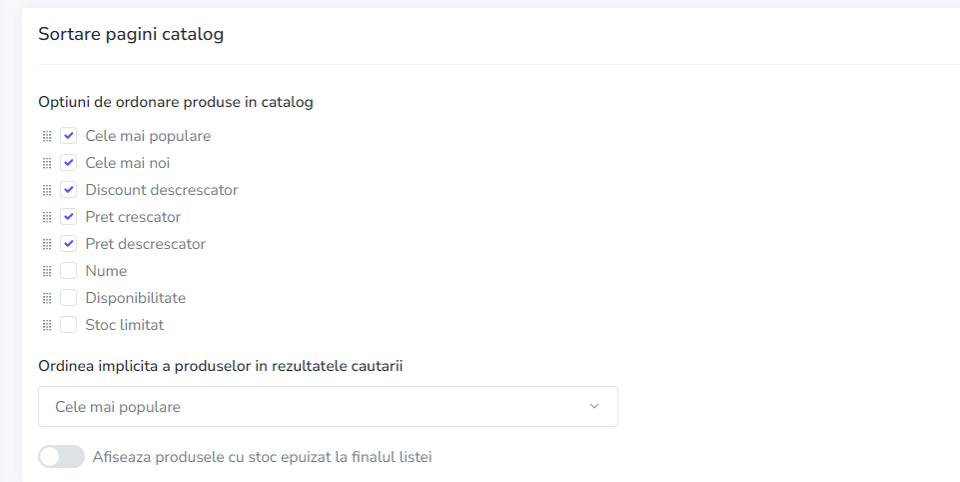
Nota
Optiunea selectata si aflata pe prima pozitie in lista (spre exemplu, Pret crescator) va fi considerata cea implicita in cadrul magazinului tau online. Daca doresti o alta optiune care nu se regaseste in lista de sortare a produselor, te rugam sa ne contactezi.
Setarile se vor reflecta in meniul de sortare din cadrul paginilor de categorie din magazin.
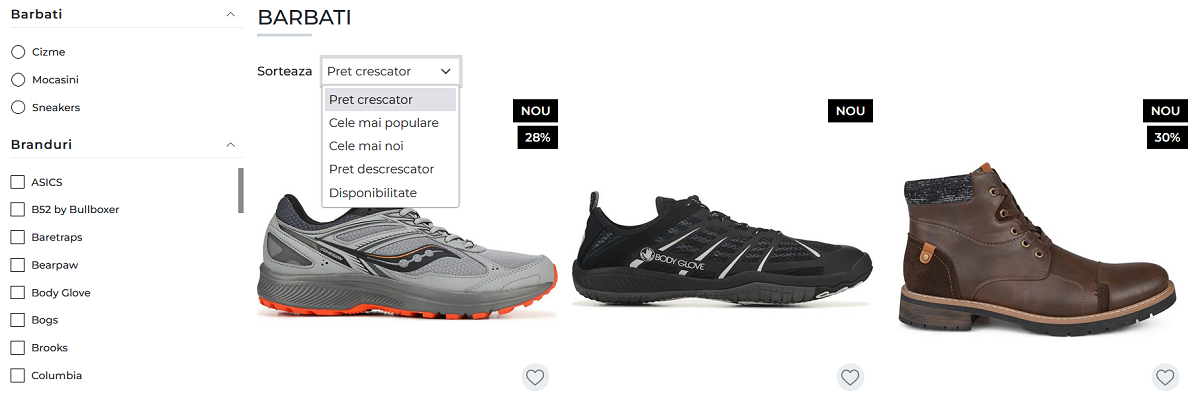
Continua la optiunea Ordinea implicita a produselor in rezultatele cautarii si alege cum doresti sa afisezi ordinea produselor rezultate in urma unei cautari efectuate de clienti in magazin.
Daca nu doresti ca produsele cu stoc epuizat sa se afiseze in rezultatele cautarilor printre cele cu stoc disponibil, activeaza optiunea Afiseaza produsele cu stoc epuizat la finalul listei.
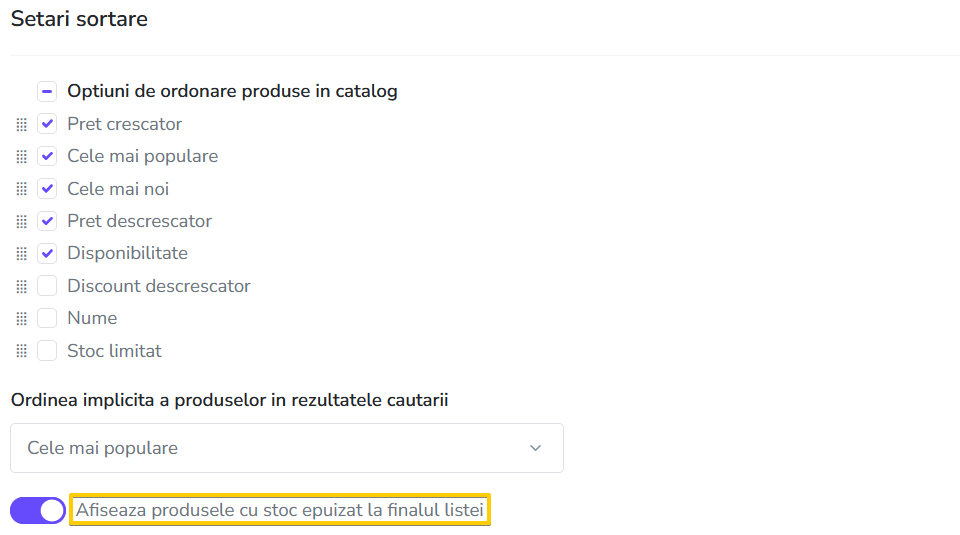
Control diferentiat de sortare in functie de categorie
Pentru a modifica la nivel de categorie sortarea implicita a produselor din catalog:
- Mergi in Catalog > Categorii;
- Acceseaza butonul Editeaza asociat categoriei pentru care doresti sa modifici sortarea implicita;
- In sectiunea Detalii categorie mergi la optiunea Ordinea implicita a produselor si alege din lista sortarea dorita in aceasta categorie;
Apasa Salveaza.
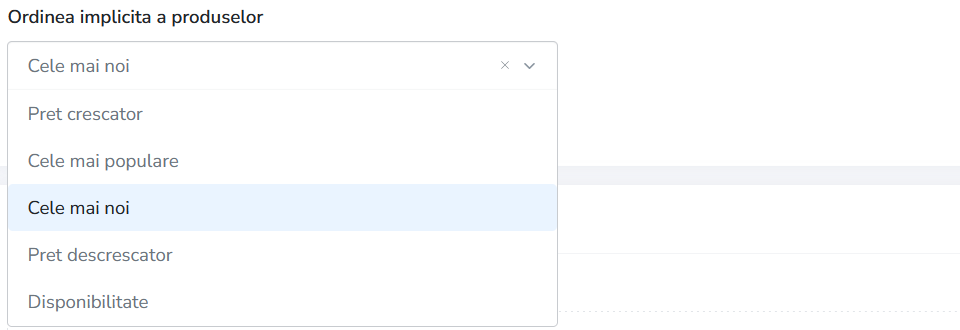
Activarea ordonarii manuale a produselor
Daca doresti un mod si mai personalizat de a sorta produsele in listing-urile de produse din site, poti activa ordonarea manuala in mod identic atat pentru categoriile statice, cat si pentru cele dinamice:
- Mergi in Catalog > Categorii;
- Acceseaza butonul Editeaza asociat categoriei pentru care doresti sa ordonezi manual produsele;
- Din sectiunea Detalii categorie activeaza optiunea Ordonare manuala;
- Apasa Salveaza.
Dupa realizarea setarilor, pentru categoria respectiva va fi activa optiunea Ordonare manuala produse.

Continua in pagina de editare a ordinii produselor din categorii si foloseste functia drag&drop pentru a muta produsele pe care doresti sa le evidentiezi in sectiunea Produse promovate. Ulterior, vei putea ordona produsele manual, in functie de preferinte, folosind de asemenea functia drag&drop.
La accesarea meniului de optiuni din pagina, ai la dispozitie urmatoarele functii:
- Randomizeaza produsele promovate - la fiecare executare a acestei actiuni, poti sa reasezi produsele in mod aleatoriu in cadrul categoriei. Ordinea aleatorie finala a produselor se va reflecta intocmai in pagina de categorie din magazin si va ramane aceeasi la fiecare noua accesare a paginii respective;
- Goleste lista de produse promovate - iti permite sa elimini rapid toate produsele pe care le-ai adaugat in sectiunea Produse promovate;
Muta toate produsele in lista de promovate - poti include rapid toate produsele din catalog in sectiunea Produse promovate, pentru a le ordona manual, in functie de preferinte, cu drag & drop.

Din meniul Preferinte afisare ai posibilitatea de a controla la nivelul paginii de ordonare a produselor:
- Daca vor fi afisate si disponibile pentru selectie toate produsele din catalog sau numai produsele cu status Activ;
- Campurile care vor fi afisate pentru fiecare produs (SKU, Stoc, Pret total) si sa setezi ordinea acestora cu drag&drop;
- Numarul de coloane pe care vor fi afisate produsele in cadrul paginii de ordonare manuala.

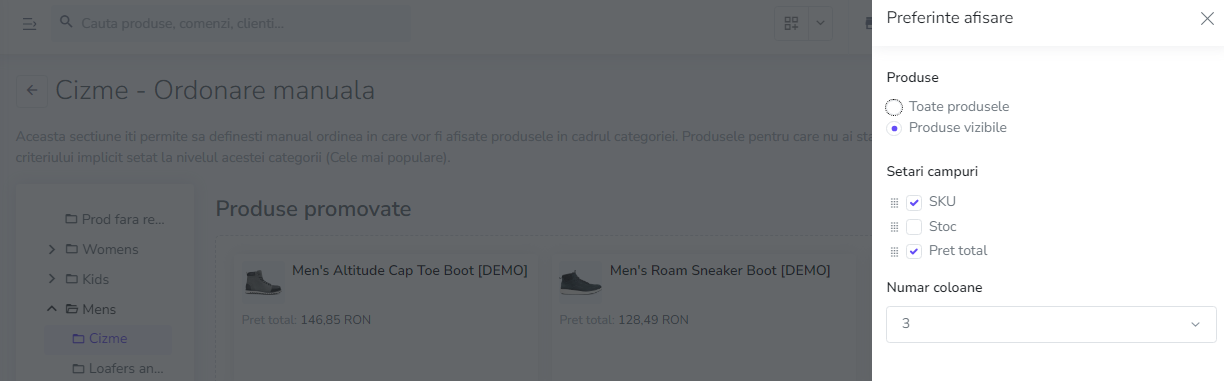
Nota
Ordinea produselor pe care o definesti pentru categoriile statice si dinamice se aplica doar pe cazul afisarii pe criteriul de filtrare implicit pe care l-ai setat la nivelul categoriilor respective. Daca un utilizator selecteaza filtrarea dupa un alt criteriu, produsele vor fi ordonate in pagina in functie de criteriul respectiv si nu se va mai tine cont de ordonarea manuala pe care ai setat-o.